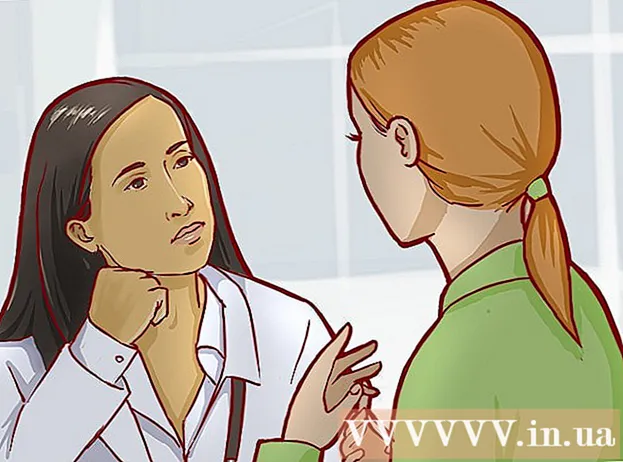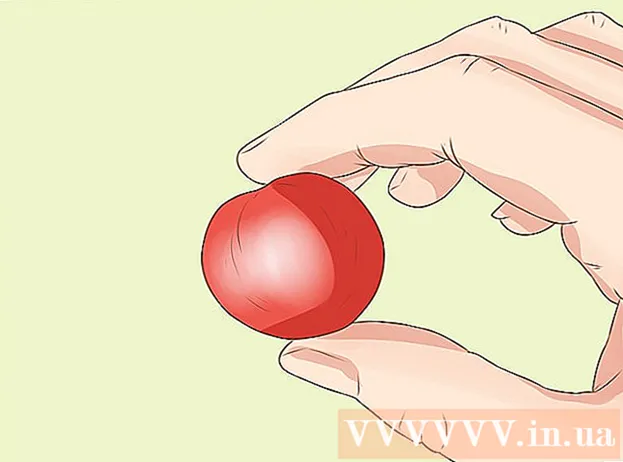Autor:
Joan Hall
Dátum Stvorenia:
4 Február 2021
Dátum Aktualizácie:
1 V Júli 2024

Obsah
Obraz súboru ISO (s príponou „.iso“) je typ súboru, ktorý sa používa na replikáciu obsahu optických diskov, ako sú napríklad disky CD. V súbore ISO konkrétneho disku sú uložené všetky informácie, ktoré sa na ňom nachádzajú. Súbor je možné použiť na vytvorenie presnej kópie disku, aj keď používateľ nemá fyzický disk. Vo všeobecnosti nie je potrebné otvárať súbory ISO a zobrazovať ich obsah, pretože je možné ich napaľovať na disk aj tak. Vedieť, ako otvárať súbory ISO, vám však pomôže pri riešení problémov s obrazom disku alebo pri vyhľadávaní konkrétnych údajov v obraze.
Kroky
- 1 Stiahnite si a nainštalujte archivačný softvér. Väčšina operačných systémov predvolene nevie, ako otvoriť súbory ISO. Na otvorenie súboru ISO budete musieť nainštalovať archivačný program. Najjednoduchším riešením je WinRAR, ktorý je distribuovaný ako shareware.
- Začnite stiahnutím WinRAR. Na internete je veľa zdrojov, z ktorých si môžete stiahnuť tento program, vrátane hlavnej webovej stránky www.win-rar.com.

- Spustite inštaláciu WinRAR dvojitým kliknutím na zodpovedajúcu ikonu. Počas inštalácie sa zobrazí okno s názvom „Priradiť WinRAR k.“ Začiarknite políčko vedľa položky „ISO“, aby váš počítač mohol automaticky mapovať súbory ISO do systému WinRAR.

- Začnite stiahnutím WinRAR. Na internete je veľa zdrojov, z ktorých si môžete stiahnuť tento program, vrátane hlavnej webovej stránky www.win-rar.com.
 2 Nájdite vo svojom počítači súbor ISO. Otvorte prieskumník a nájdite priečinok, v ktorom sa nachádza súbor ISO. V súčasnosti by mal súbor zobrazovať ikonu WinRAR, ktorá vyzerá ako tri zložené knihy.
2 Nájdite vo svojom počítači súbor ISO. Otvorte prieskumník a nájdite priečinok, v ktorom sa nachádza súbor ISO. V súčasnosti by mal súbor zobrazovať ikonu WinRAR, ktorá vyzerá ako tri zložené knihy.  3 Otvorte súbor ISO. Dvojitým kliknutím na ikonu súboru ho otvoríte. WinRAR zobrazí obsah súboru ISO.Upozorňujeme, že zmena tohto obsahu môže narušiť funkčnosť tohto obrázku, najmä sa môžu vyskytnúť problémy pri zápise na disk. Ak potrebujete konkrétny súbor z obrázku, skopírujte ho namiesto presunu súboru na iné miesto.
3 Otvorte súbor ISO. Dvojitým kliknutím na ikonu súboru ho otvoríte. WinRAR zobrazí obsah súboru ISO.Upozorňujeme, že zmena tohto obsahu môže narušiť funkčnosť tohto obrázku, najmä sa môžu vyskytnúť problémy pri zápise na disk. Ak potrebujete konkrétny súbor z obrázku, skopírujte ho namiesto presunu súboru na iné miesto.  4 Po dokončení zatvorte okno WinRAR. Po zobrazení obsahu obrázku zatvorte okno. WinRAR nemusíte zatvárať samostatne, funguje to iba počas používania.
4 Po dokončení zatvorte okno WinRAR. Po zobrazení obsahu obrázku zatvorte okno. WinRAR nemusíte zatvárať samostatne, funguje to iba počas používania.
Tipy
- Uvedomte si, že na zápis obrázku na fyzický disk budete potrebovať ďalší softvér. Akonáhle je obrázok zapísaný na disk, jeho obsah je možné prezerať z disku, ale nie je možné ho upravovať.
- Na tento proces je možné použiť aj iné zálohovacie programy, z ktorých niektoré sú navrhnuté špeciálne na prácu s obrazmi diskov. Podobný proces bude podobný v každom inom programe, pričom niektoré z nich budú vyžadovať, aby ste našli súbor ISO pomocou „virtuálneho optického disku“.
Čo potrebuješ
- Počítač
- WinRAR
- Súbor ISO